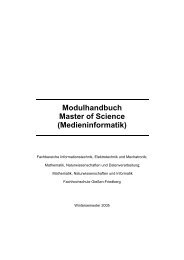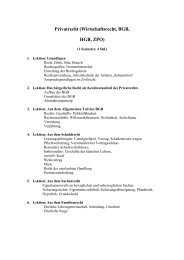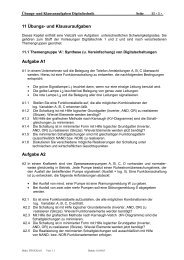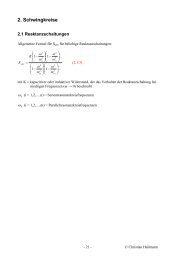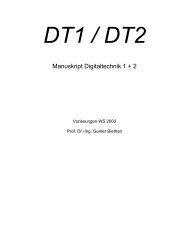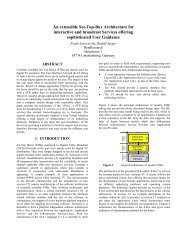DIPLOMARBEIT
DIPLOMARBEIT
DIPLOMARBEIT
Erfolgreiche ePaper selbst erstellen
Machen Sie aus Ihren PDF Publikationen ein blätterbares Flipbook mit unserer einzigartigen Google optimierten e-Paper Software.
3.3 Vorbereitungen<br />
Hier muss nun zuerst das Verzeichnis angegeben werden, aus dem die Dateien importiert werden<br />
sollen. Dazu ist auf die obere „Browse“‐Schaltfläche zu klicken und das Verzeichnis auszuwählen (hier<br />
„C:\Temp\Eclipse Setup\VoIP‐Client“). Jetzt kann eine Auswahl der Dateien getroffen werden. Um<br />
das Projekt übersichtlich zu halten werden nur die benötigten Dateien ausgewählt.<br />
Der Ast „VoIP‐Client“ wird wie gewohnt durch einen Klick auf das Plus‐Symbol erweitert und die Un‐<br />
terordner „lib“ und „src“ werden durch setzen des Häkchens markiert. Danach wird der Hauptordner<br />
markiert und die Datei „contacts.lst“ auf der rechten Seite ausgewählt.<br />
Im unteren Textfeld steht der Zielordner „demonstrator“ (es gibt bisher noch keine anderen Ordner<br />
im Projekt). Der Dialog kann nun über die Schaltfläche „Finish“ beendet werden.<br />
54<br />
Abbildung 35: Der Import‐Dialog Teil 2<br />
Nach dem Import werden einige Dateien wahrscheinlich mit einem roten Kästchen, in dem sich ein<br />
„x“ befindet, markiert sein. Dieses „x“ weist auf Fehler im Quellcode hin. Der Grund für die hier ge‐<br />
meldeten Fehler liegt darin, dass Teile des VoIP‐Clienten das JMF (Java Media Framework) verwen‐<br />
den. Ist dieses nicht installiert, so können die benötigten Abhängigkeiten nicht aufgelöst werden.<br />
Zur Lösung des Problems werden die Klassen, welche das JMF verwenden, deaktiviert (diese werden<br />
vom Demonstrator nicht gebraucht). Dazu müssen sechs Klassen (wie in der folgenden Abbildung zu<br />
sehen) markiert werden. Durch Linksklick mit gedrückter STRG‐Taste können mehrere Dateien aus‐<br />
gewählt werden. Nun wird das Kontextmenü mit einem Rechtsklick aufgerufen. Hier wird nun die<br />
Maus über dem Eintrag „Build Path“ positioniert, wodurch sich ein Untermenü mit dem Punkt „Ex‐<br />
clude“ öffnet. Nach einem Klick auf „Exclude“ werden die entsprechenden Dateien beim kompilieren<br />
nicht mehr berücksichtigt.